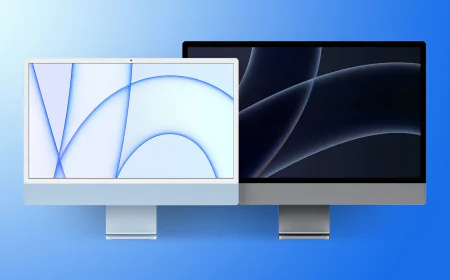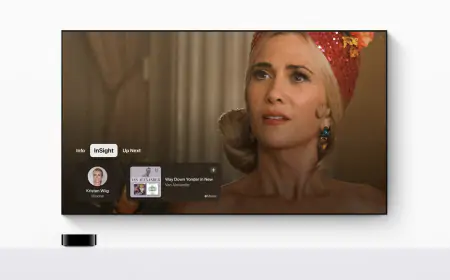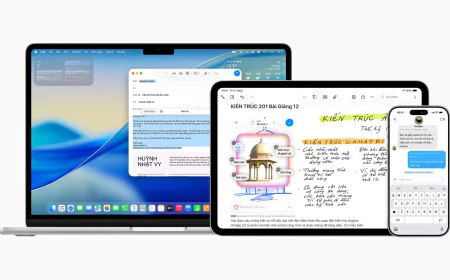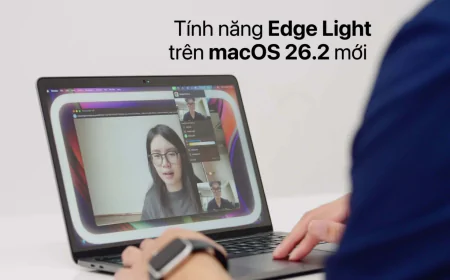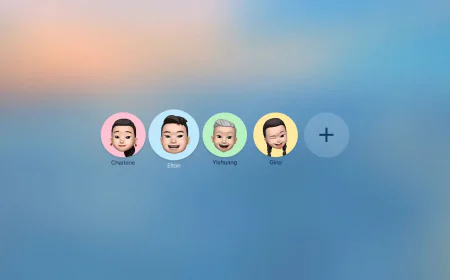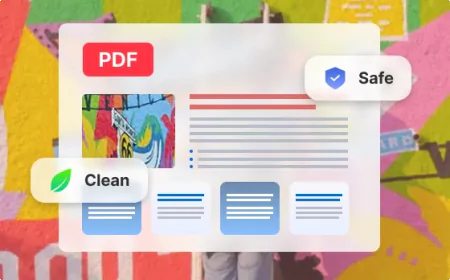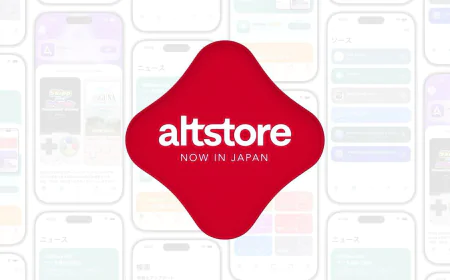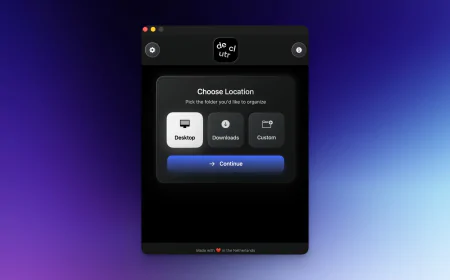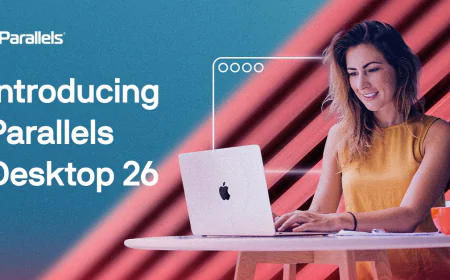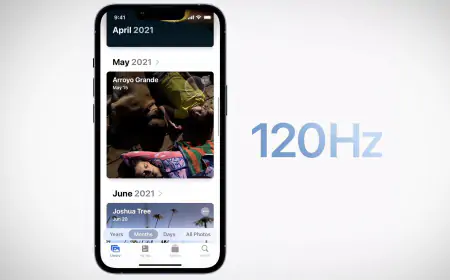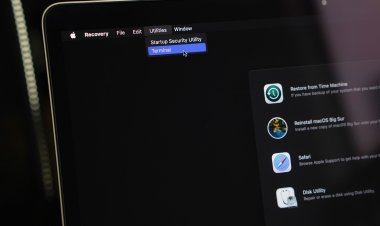Tự tạo widget đẹp mắt bằng Widgetsmith trên iOS 14
Để tuỳ chỉnh widget nhiều hơn và làm sinh động màn hình của iPhone trên iOS 14 thì các bạn có thể dùng app Widgetsmith có sẵn trên App Store.
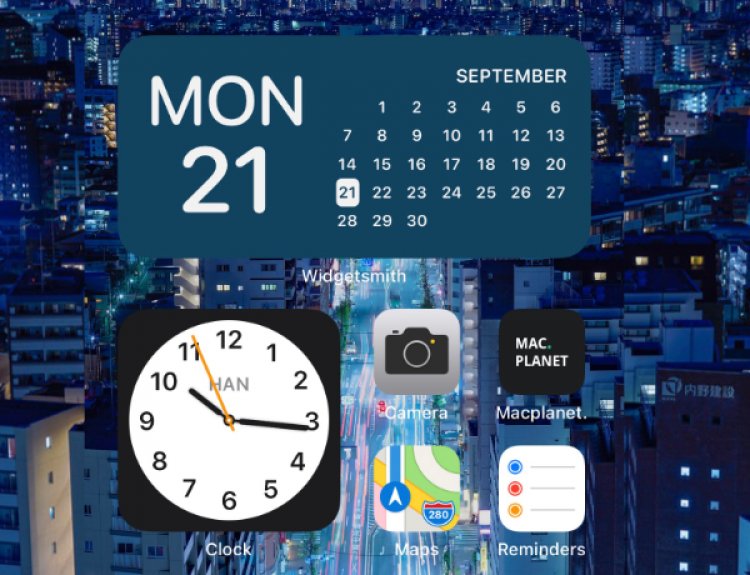
Đầu tiên lên App Store tải Widgetsmith nhé, chỉ hỗ trợ iOS 14 trở lên. Bạn có thể tải về bằng cách bấm vào link này
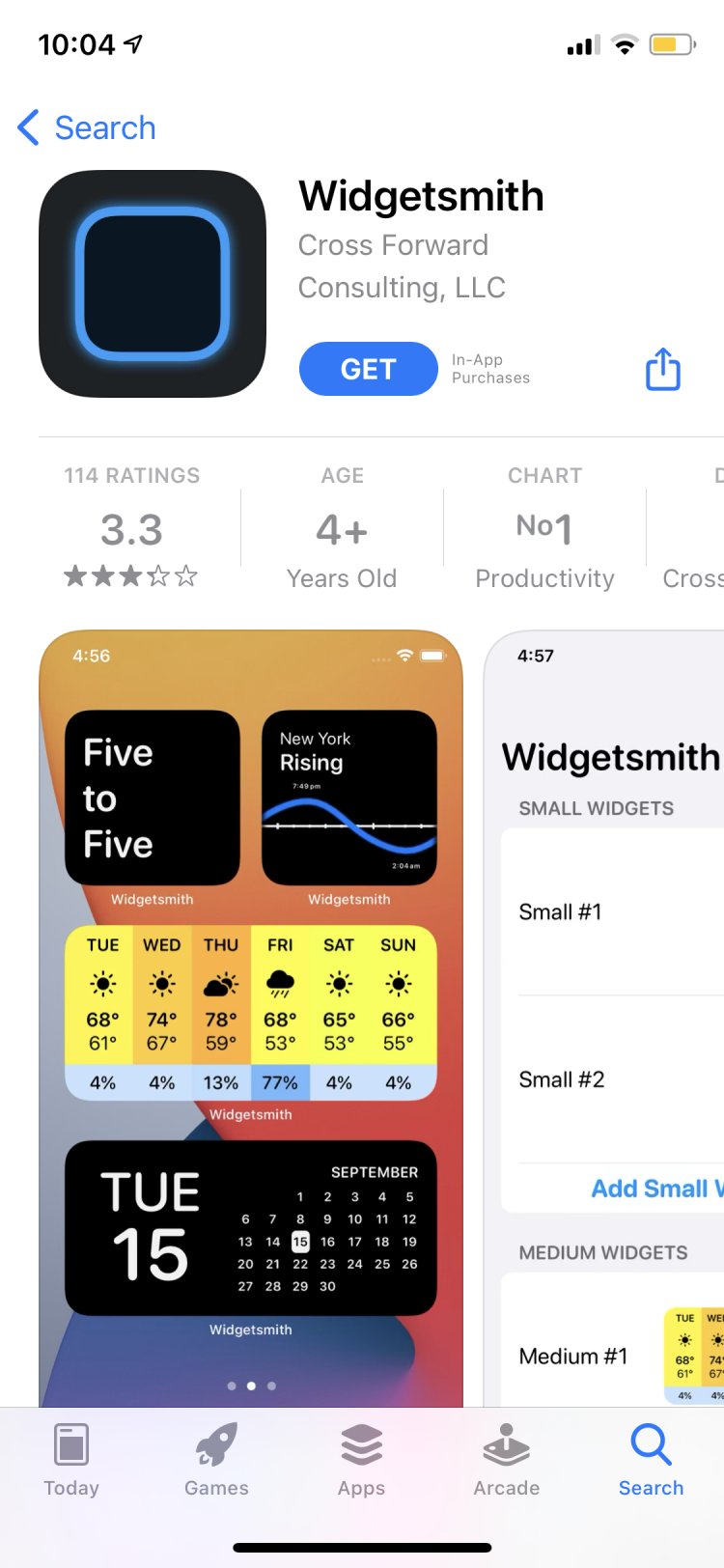
Tải xong mở app lên, bên dưới sẽ có 3 tab là Widget, Tools và Settings, ở đây ta chỉ cần quan tâm 2 tab đầu tiên. Trong tab Widget sẽ có 3 kích cỡ để chúng ta chọn là Small, Medium và Large, nếu muốn tạo mới thì ta nhấp vào dòng Add (Size) Widget tương ứng, còn không có thể nhấp vào các widget có sẵn để tuỳ biến lại.
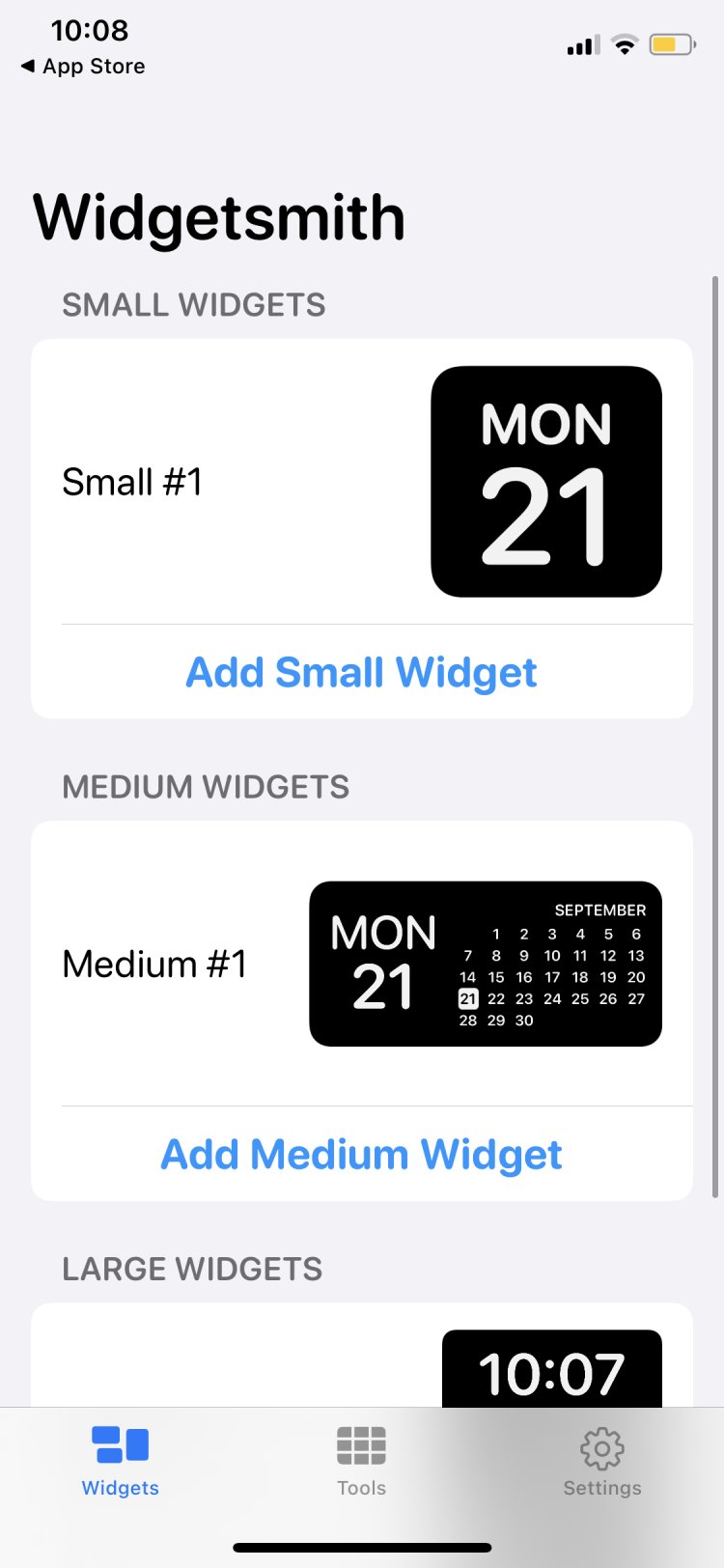
Bên tab Tools sẽ chứa các danh mục để tạo widget như Calendar, World Time, Reminders… Lưu ý là trong quá trình tạo widget thì app có thể đòi các quyền truy cập, các bạn cứ Allow để làm tiếp nhé.
Ở đây mình nhấp vào widget Medium #1 để tuỳ chỉnh, vào đây sẽ có tuỳ chọn để đổi tên widget, các bạn nên đổi để dễ nhớ, mình đặt là Calendar.
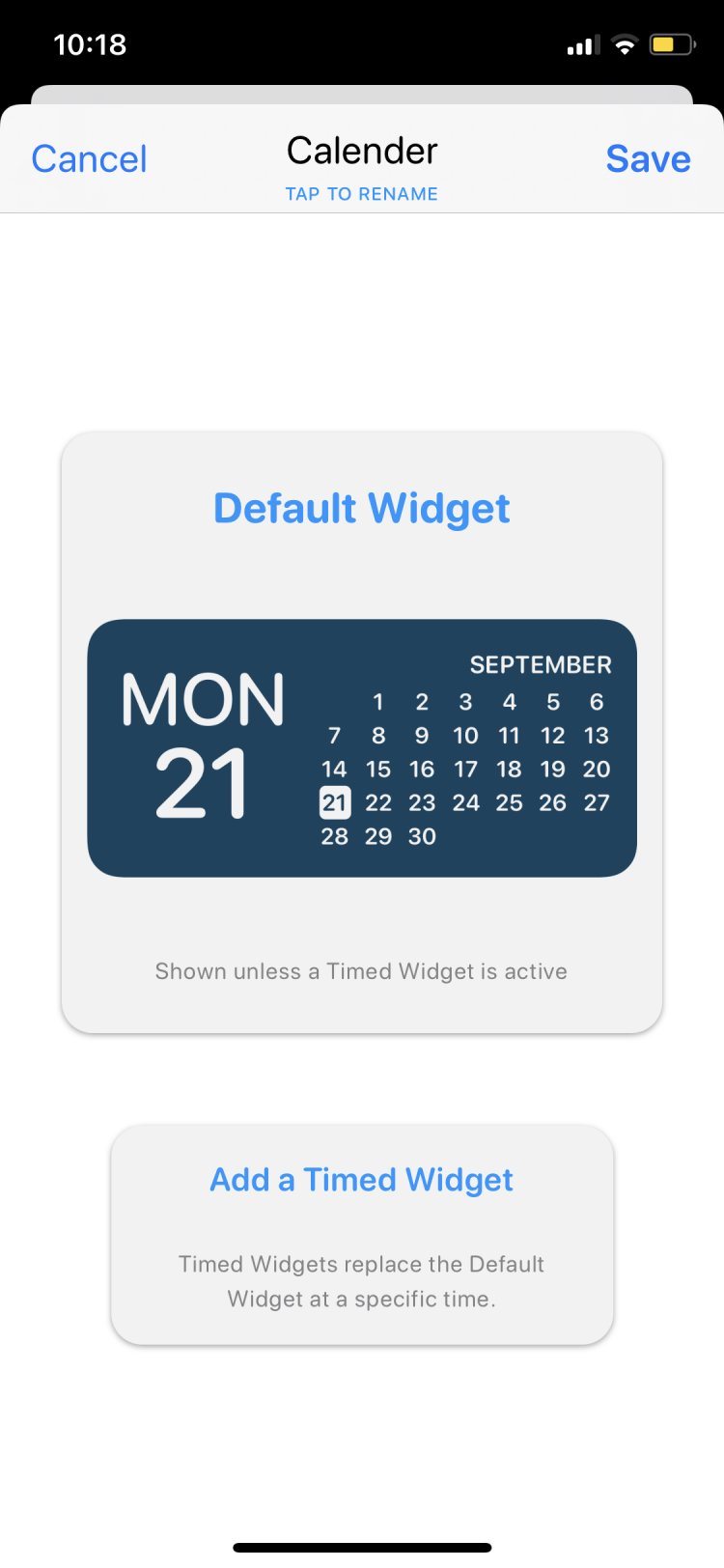
Sau đó nhấp vào widget ở giữa để vào phần chọn danh mục. Ở đây ta có nhiều danh mục để chọn với các màu sắc có sẵn khác nhau, lưu ý là có một số cần phải đăng ký thuê bao mới dùng được.
Ngoài ra còn có các thẻ để tuỳ chỉnh giao diện widget như Font, Tint Color, Backgroud Color.
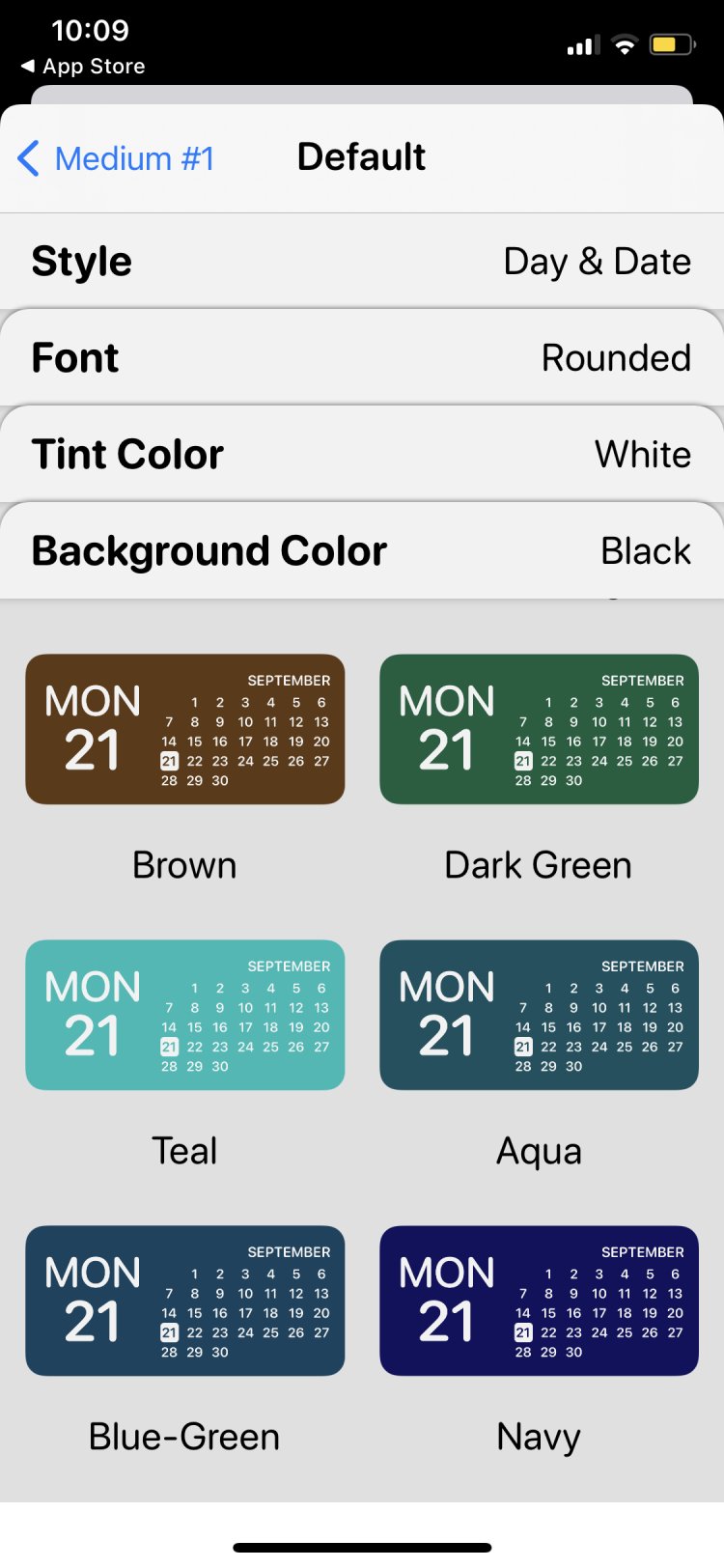
Thích màu xanh lá cây nên mình vào Background Color chọn màu Blue-Green. Lưu ý chọn xong các bạn nhấn nút mũi tên Back để quay về chứ không có nút OK nào đâu nha. Sau đó nhấn Save.
Sau đó thao tác Add widget như bình thường trên iOS 14, ấn dấu + chọn Widgetsmith.
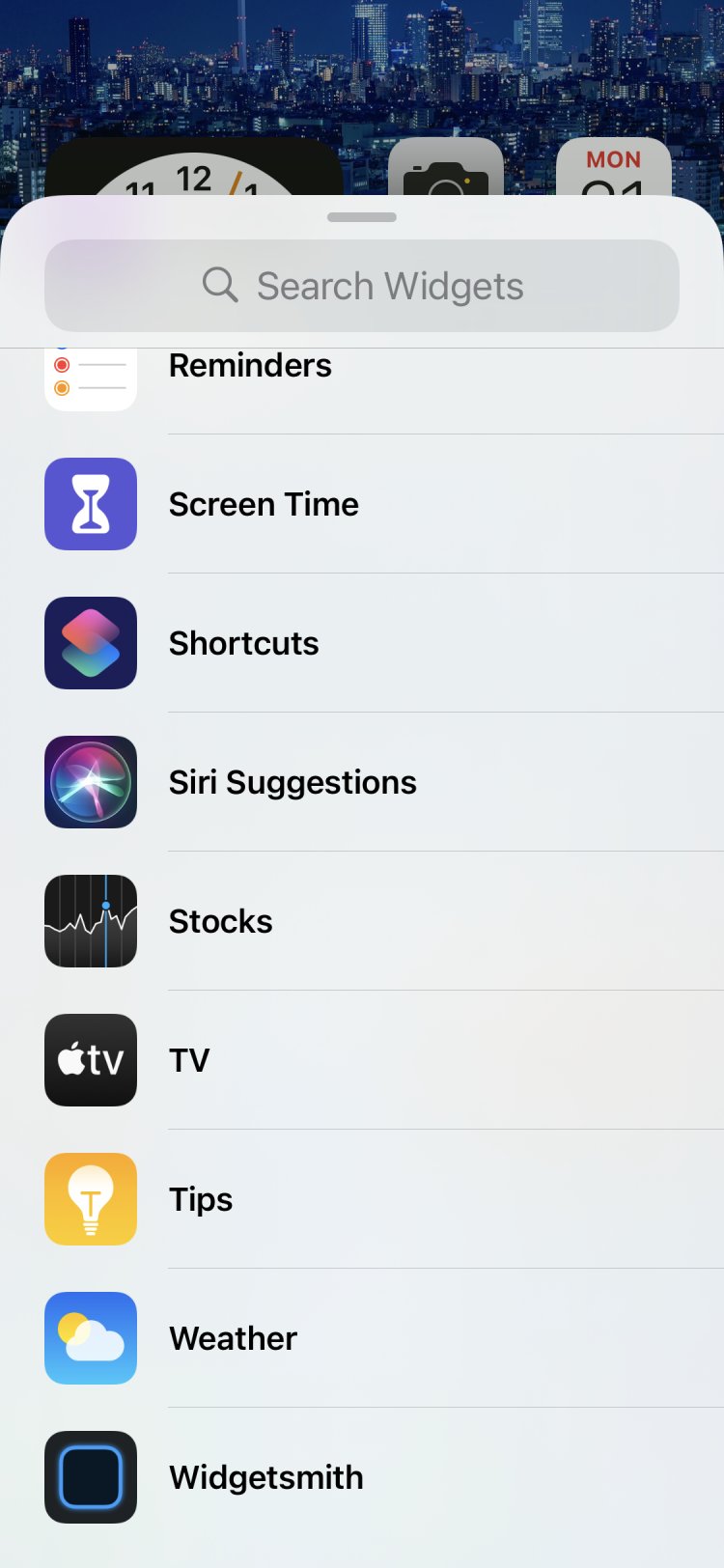
Chọn widget mà các bạn vừa tạo ở bước trên.
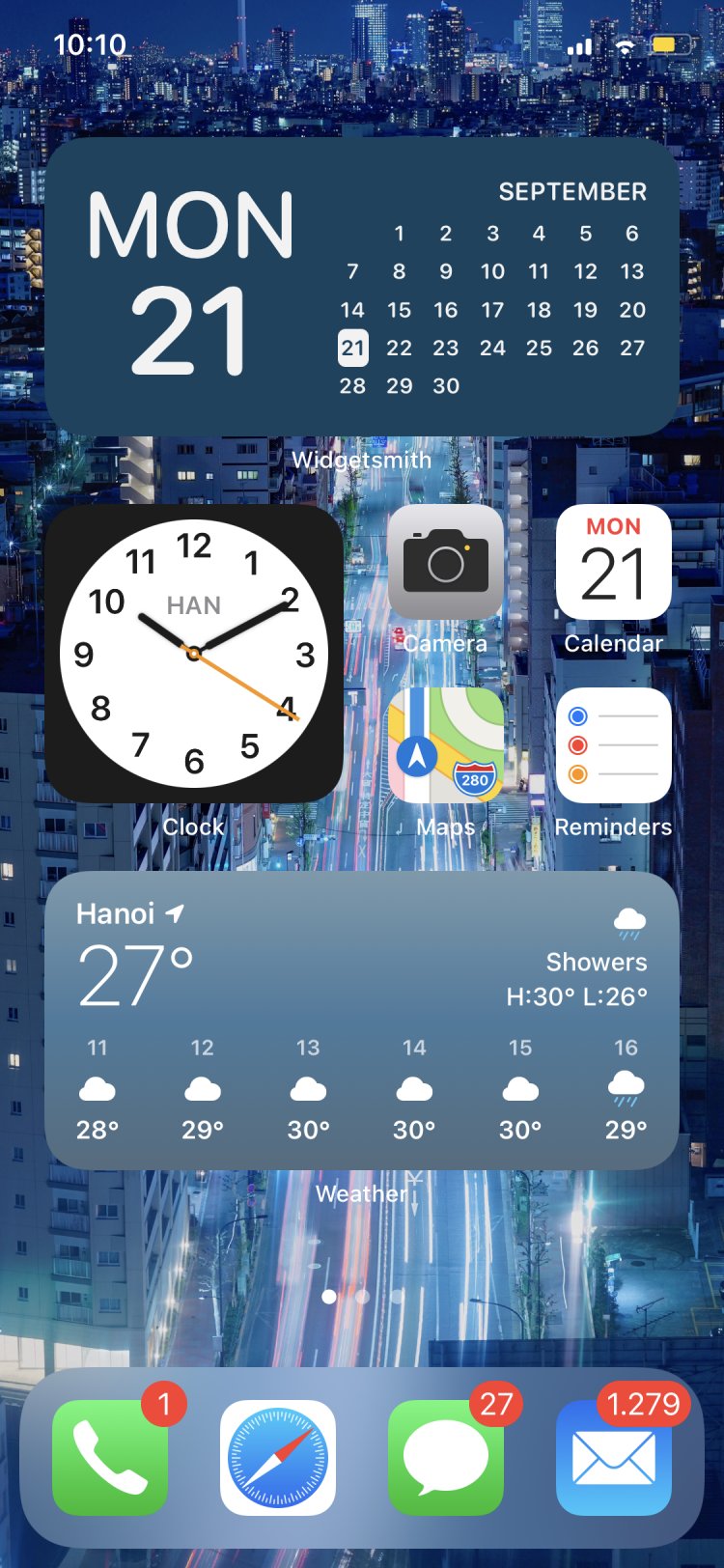
Đó là thao tác để tạo một widget tuỳ chỉnh, Các bạn hoàn toàn có thể tạo các widget khác với các màu sắc khác nhau sau đó kéo ra màn hình Home. Như thế này nhìn ngon lành hơn mấy cái widget mặc định của iOS chứ đúng không ?
Bạn nghĩ sao ?
 thích
2
thích
2
 Không thích
0
Không thích
0
 Love
0
Love
0
 Funny
0
Funny
0
 Angry
0
Angry
0
 Sad
0
Sad
0
 Wow
0
Wow
0